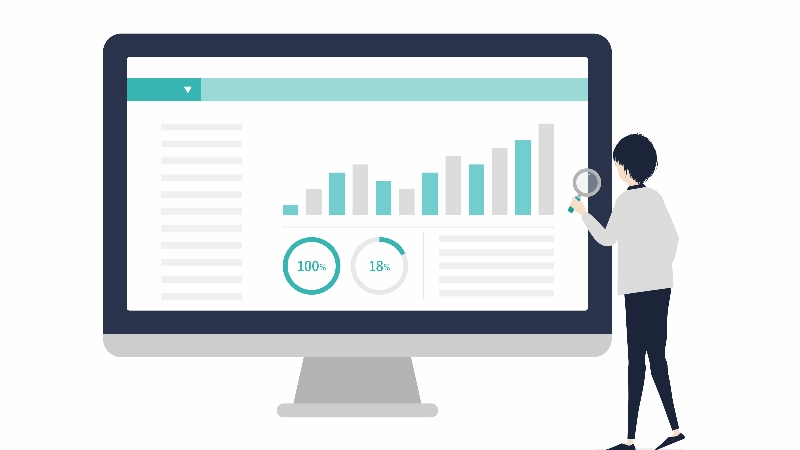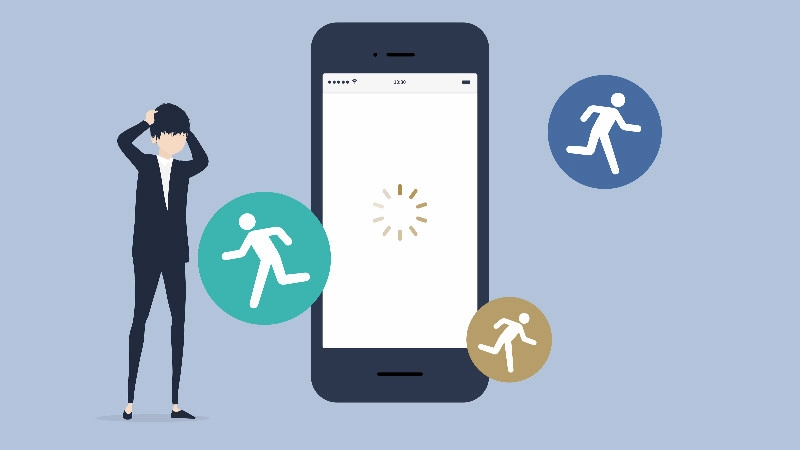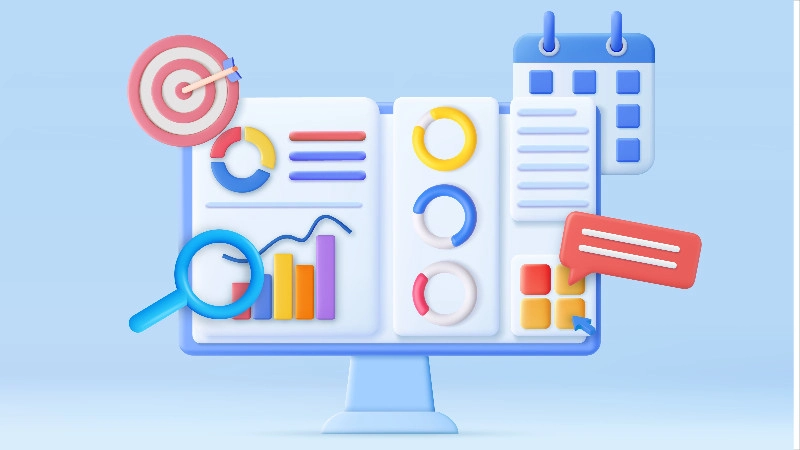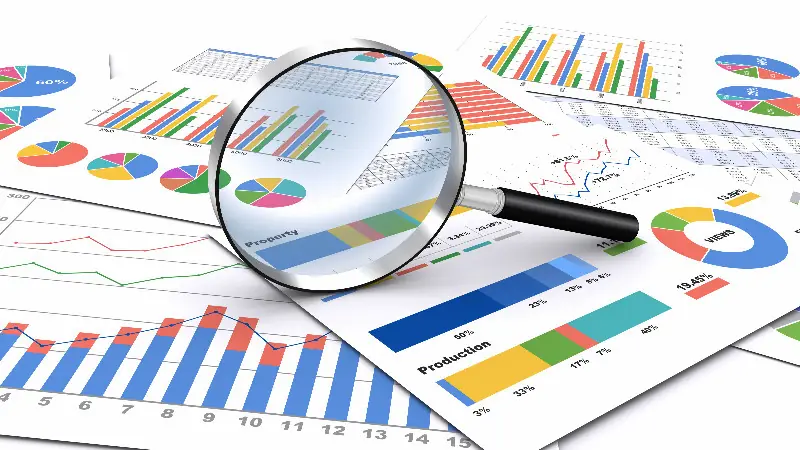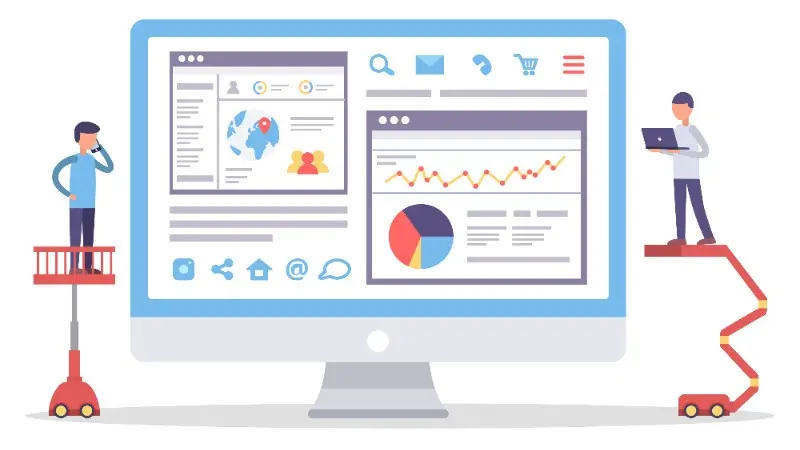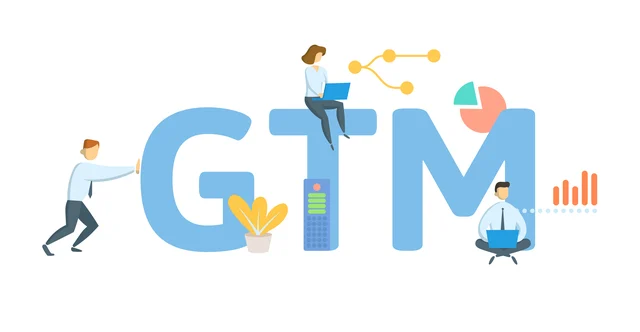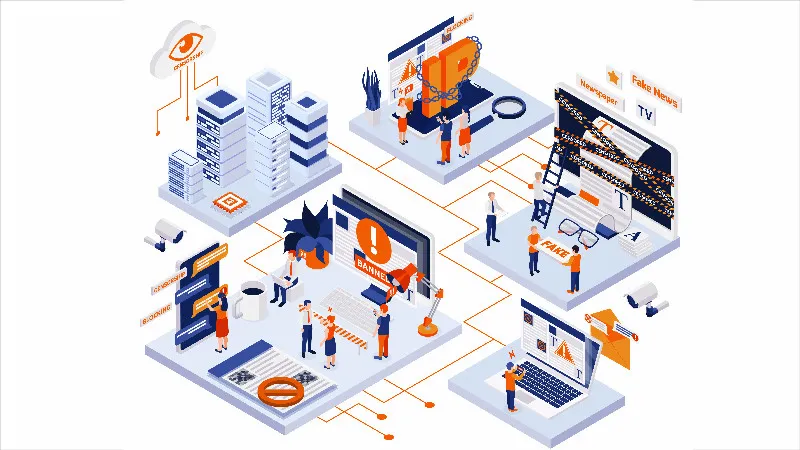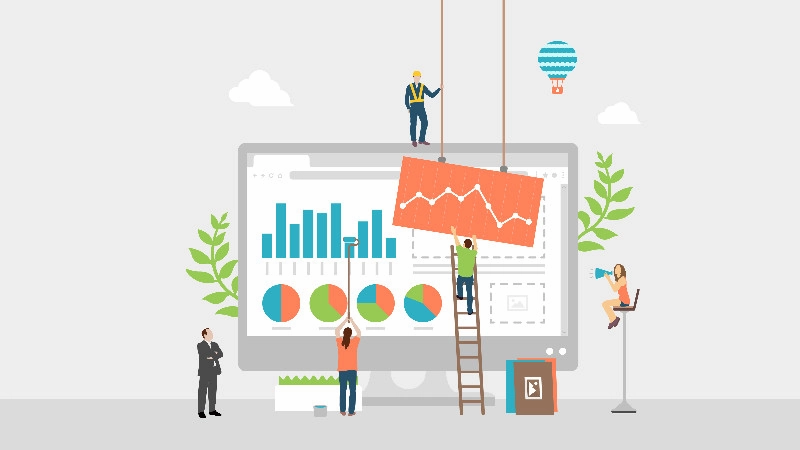Google アナリティクスとは、Google が提供しているアクセス解析ツールのひとつです。無料版だけでも豊富な解析機能を備えており、Webサイトを作成・運用する場合はまず導入しておくのがおすすめです。
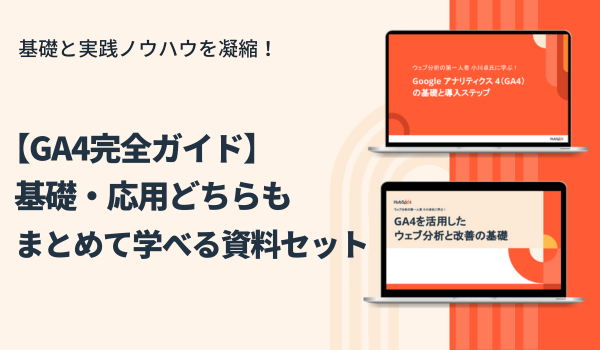
【GA4完全ガイド】基礎・応用どちらもまとめて学べる資料セット
Web分析の第一人者である小川 卓氏と弊社HubSpot共催のGA4ウェビナーの内容をベースに、基礎編・応用編に分けて資料化しました。
- Google アナリティクス 4基礎と導入ステップガイド
- GA4を活用したウェブ分析ガイド
- GA4を活用したウェブ改善ガイド
今すぐダウンロードする
全てのフィールドが必須です。
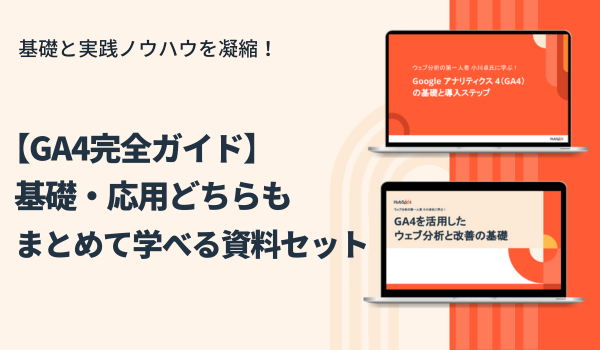
またGA4(Google アナリティクス 4プロパティ)とは、Google アナリティクスの最新版です。2023年7月にUA(ユニバーサルアナリティクス)のサポート期間が終了したため、これからGoogle アナリティクスを導入したい場合はGA4を導入することになります。
本記事では、GA4の基本から導入手順までを画像付きで解説し、GA4についてよくある質問についてもまとめています。日本におけるアクセス解析の第一人者である小川卓氏のアドバイスもお届けしますので、ぜひ参考にしてください。
GA4(Google アナリティクス 4)とは
Google アナリティクスとは、Google が提供しているアクセス解析ツールです。
検索エンジン最大手のGoogle が提供するツールということもあり、アクセス解析ツールではスタンダードであり、多くのWebサイトが導入しています。Google アナリティクスでは基本的なアクセス解析項目の他、ユーザーの行動1つひとつを分析するイベント解析、独自のレポートを作成できる探索機能、外部ツールとの簡単な連携などが利用できます。
本記事で主に解説するGA4(Google アナリティクス4プロパティ)とは、Google アナリティクスの大きなバージョンのようなもので、現在の最新版です。従来はUA(ユニバーサル・アナリティクス)というプロパティでしたが、UAのサポートは2023年7月に終了しました。
これまでに何度もバージョンアップを繰り返してきたUAですが、今回のGA4への引き継ぎは単なるバージョンアップではありません。
GA4は、アクセス解析の基本概念が異なるため、まったく別物のツールとして捉えるのが適切です。
GA4へとアップデートされた背景
UAがGA4へとアップデートされたのは、現代のユーザーの行動をより正確に捉えるためです。
従来のGoogle アナリティクスは、Webサイトのトップページを起点に、そこから見たいページを順にたどるというユーザー行動を計測するのが目的でした。そのため、UAの計測はページ単位で行われていました。
しかし、スマートフォンの普及によって、ユーザー行動は多様化・複雑化しました。Webサイトにアクセスする前にアプリで情報を調べたり、サイト内で動画を閲覧したりと、複数のプラットフォームを行き来するユーザー行動は当たり前のものになりつつあります。
Webサイトのページ単位の計測ではユーザー行動を正確に捉えられなくなり、GA4の開発につながりました。
GA4のアクセス解析の基本概念
GA4では、「イベント」がデータ計測の軸となります。イベントとは、ボタンのクリックや画面のスクロールなど、ユーザー行動を計測するための指標です。
従来のGoogle アナリティクスでは、「セッション」と呼ばれる軸で計測が行われてきました。それがイベントという評価軸に変わったのは、ページ遷移が発生しないユーザー行動をより正確に読み取るためです。
例えば、セッション軸の場合、「ページAからページBに移行した」というページ遷移にかかわる情報は正確に計測できますが、動画の視聴や資料のダウンロードといった情報はうまく読み取れません。なぜなら、それらのユーザー行動にはページ遷移という概念がないからです。
しかし、近年のユーザーはサイト内でページを移行するだけではなく、ほかにもさまざまな行動をします。
このような複雑な行動を把握するため、イベント軸へと変更が行われました。GA4を活用することで、サイト内での行動や態度変容を把握しやすくなります。
GA4のイベントの仕組みや設定方法を知りたい方は、こちらの記事をご覧ください。
GA4とUA(ユニバーサルアナリティクス)の違い
UAからGA4へのアップデートにより、前述したアクセス解析の基本概念に加え、画面の構成や機能も大幅に変化しました。
GA4とUAの主な仕様の違いは次の通りです。
- データの収集方法:GA4→ユーザーベース、UA→セッションベース
- Web・アプリデータの同時計測:GA4→可、UA→不可
- イベント計測方法:GA4→自動設定が可能、UA→手動設定が必要
- 管理メニュー:GA4→3つのメニューに集約、UA→レポート中心
- 対応デバイス:GA4→マルチデバイス対応、UA→パソコンを想定
- BigQuery連携:GA4→無料、UA→有料
仕様だけでなく、指標の定義にも違いがあります。
例えば、GA4では「セッション」が廃止された代わりに、特定の行動を起こしたユーザーをカウントする「エンゲージメント」が追加されました。
直帰率の指標にも変更があり、滞在時間が10秒以上の場合にエンゲージのあったセッションとしてカウントされるようになっています。
GA4とUAの違いを詳しく知りたい方は、こちらの記事をご覧ください。
GA4を導入するメリット・デメリット
GA4には、いくつかのメリットとデメリットが存在します。それぞれのポイントを理解し、より効果的にGA4を活用しましょう。
GA4を導入するメリット
GA4を導入するメリットは次の通りです。
- Webとアプリのデータを横断的に計測できる
- 計測する指標を簡単に指定できる
- イベント同士で各指標を比較しやすい
- 機械学習モデルによる予測指標を活用できる
- 無料でBigQueryと連携し、SQLを用いた高度な分析を行える
Webとアプリのデータを横断的に計測できる
計測のベースがセッションからユーザー単位になったことにより、Webとアプリの双方を運用している場合、横断的な計測が可能となりました。
GA4では、Web用のデータストリームとアプリ用のデータストリームそれぞれで計測しつつ、データを突き合わせることで同一ユーザーの横断的な行動もトラッキングできるようになっています。
計測する指標を簡単に指定できる
GA4はレポートのカスタマイズ性能が高く、見たい指標を簡単に指定することができます。
基本的なデータを閲覧できる「レポート」画面でも指標をカスタマイズできる他、「探索」機能を使用すればデータを深堀りして追跡することが可能です。
イベント同士で各指標を比較しやすい
GA4ではユーザーの行動すべてがイベントとして記録されるようになったため、指標の比較がしやすくなっています。
機械学習モデルによる予測指標を活用できる
Google の機械学習モデルの活用により、ユーザーの将来的な行動を予測できるようになったのも特徴的です。例えば、収益予測の機能を使えば、過去28日間のコンバージョンデータをもとに今後の収益を予測できます。
無料でBigQueryと連携し、SQLを用いた高度な分析を行える
従来のUAでは有料でしたが、大規模なデータ分析が可能なBigQueryとの連携が無料になりました。BigQuery上で分析を行うには課金が必要となりますが、データを送信するだけなら無料なので、将来の詳細な分析のためにも連携しておくメリットがあります。
GA4を導入するデメリット
GA4を導入するデメリットは次の通りです。
- ツールの概念や使い方や理解するための時間的コストが発生する
- 従業員が操作に慣れるための教育や研修が必要になる可能性がある
GA4を導入する手順
GA4を導入する場合、以下2つのパターンがあります。
- 新しくGA4のプロパティを取得し、Google アナリティクス内で設定する
- 新しくGA4のプロパティを取得し、Google タグマネージャーで設定する
2つのパターンは、以下の手順となっています。
今後のWebサイト運用を考えると、導入時点でGoogle タグマネージャーを利用する方法がおすすめです。ここでは、それぞれの手順をご紹介します。
GA4を新規導入(アナリティクス内で設定)
どちらの方法で新規導入する際も、まずはGA4の新しいプロパティを作成するところから始めます。
1. アカウント名設定
まずはGA4の公式サイトへアクセスして[測定を開始]を選択し、任意のアカウント名を設定します。
案内に従い、[アカウントのデータ共有設定][プロパティの設定]の必要事項を入力します。
2. ストリームを作成
次にストリームを作成します。ストリームとは、GA4がアクセス解析を行う単位を示すもので、ウェブやアプリを選択できます。別々のWebサイトを分析する際は、ストリームを2つ作成します。
[ビジネスの説明][ビジネス目標を選択する]から該当のものを選択し、プラットフォーム選択で[ウェブ]を選択します。
WebサイトのURLと任意のストリーム名を入力し、[ストリームを作成]を選択すれば完了です。
3. CMSを選択
以下の画面に移るので、[タグの実装手順を表示する]をクリックします。
[プラットフォームを選択]をクリックします。
Webサイト作成に使用しているCMSを選択します。WordPressの場合はいくつかのプラグインが選択肢にあり、GA4と同じGoogle が提供している「Site Kit plugin」がおすすめです。
4. 測定IDで連携
CMSを選択したら、それぞれのCMSに沿った手順が表示されるので、手順に従って進めていけば連携が完了します。その際、「測定ID」が必要となりますが、手順の画面内からコピーできます。
なお、[手動でインストールする]を選択すれば、トラッキングコードをコピーしてHTMLに直接貼り付けるという方法も可能です。本来はこの方法が必要でしたが、これはHTMLを操作する必要があるため、おすすめはしません。
GA4を新規導入(Google タグマネージャーで設定)
GA4の導入は、こちらのGoogle タグマネージャー(GTM)を用いた設定がおすすめです。GTMを使用すれば、GA4のタグだけでなく、その他のタグもまとめて管理できます。また、WordPressでなくても導入が容易になります。
GA4内での手順は、上記の2まで同じです。ウェブストリームの詳細画面から、測定IDをコピーしておきます。
3. 新規タグを作成
GTMのページから利用を開始し、[新しいタグを追加]を選択します。
タグに管理用のわかりやすい名前をつけ、設定(ペンマーク)から[Google タグ]を選択します。
コピーしておいた測定IDを入力し、[トリガーを追加]から[初期化]を選択、保存します。
4. プレビューで発火を確認
GTMでは、タグが有効かどうかを確認する「発火」を行えます。
サマリーページに戻って[プレビュー]を選択し、WebサイトURLを記入して[Connect]を選択します。設定したタグが「Tags Fired」(発火)に入っていれば成功です。
5. バージョンを作成して公開
作成したタグを有効にするためには、最後にバージョンを作成して公開します。バージョンとは、作成した複数のタグのオン/オフの状態を保存したもので、これを公開することでタグが有効となります。
サマリーページから[公開]を選択し、管理用のわかりやすいバージョン名と説明を入力して公開すれば完了です。
GTMを使ったGA4導入の詳細については、以下コラムをご覧ください。
万が一、UAからの移行を完了していない場合
もし運営上の理由などでUAプロパティにしばらくログインしていなかった場合、UAはサポートが終了しただけでなく完全削除が完了しているため、Google アナリティクス上で閲覧できなくなっています。
なお、システム上で自動的に作成されたGA4プロパティはあるはずです。両プロパティの移行についての状況については、以下コラムで確認してください。
GA4の基本的な画面の見方
ここでは、GA4の各ページの基本的な見方について解説します。
ホーム
GA4には主に、「ホーム」「レポート」「探索」の3つの画面が用意されています。Google 広告と連携している場合は、「広告」メニューからも有益なデータを得られます。その他、「管理」画面からさまざまな設定を行えるようになっています。
以下は「ホーム」の画面です。
ホーム画面では、GA4にて収集したデータのおおまかなデータを確認できます。自社Webサイトの現状をざっくりと把握するのには向いていますが、本格的な分析を行っていくとあまり見ることはなくなっていくかもしれません。
レポート
「レポート」では、GA4にて収集したデータをさまざまな視点にてまとめた結果を閲覧できます。例えば、表示回数・セッション・エンゲージメントなどの指標を確認したり、ページごとに比較したり、流入経路を確認したりといったことが可能です。
レポートの各画面はカスタマイズできるため、自身の見たい指標をまとめておき、いつでも概要をすぐに把握できるようにするといった使い方ができます。
探索
「探索」は、レポートで閲覧できる内容をさらに深ぼって分析できる機能です。レポートでは基本的な内容までしか確認できないため、Webサイトを詳細に分析して施策に活かすには探索機能を活用することになります。
探索にはいくつかのテンプレートがあり、これをもとにカスタマイズしたり、空白から独自に設計したりできます。
例えば、上図のような画面を作ることができます。この画面では、都市ごと・デバイスごとのアクティブユーザー数を参照しています。
GA4導入後に行っておきたい設定
GA4の導入後は、少なくとも次の5つの設定を行っておくことをおすすめします。
- データ保持期間を最長の14か月に設定
- Google シグナルの設定
- クロスドメインの計測設定
- IPアドレスの除外設定
- Google サーチコンソールとの連携
データ保持期間を最長の14か月に設定
このなかでも最も重要なのがデータ保持期間の変更です。GA4は、データの保持期間が初期状態で2か月に設定されているため、新しく追加された探索機能で保存できるデータ期間が限定されてしまいます。
[管理]から[データ保持]をクリックし、保持期間を最長の14か月に変更しておきましょう。
Google シグナルの設定
デフォルトでは無効になっていますが、Google シグナルを有効にすることで、さらに多くのユーザーデータを収集できるようになります。
まずは[管理]から[データの収集]をクリックします。
[オンにする]を選択すれば完了です。
クロスドメインの計測設定
複数のWebサイトを運用している場合、クロスドメインの設定を行っておくことで、ドメインの違う複数のサイトを1つのサイトとして扱いユーザーの行動をシームレスに追跡できます。
- まずは[管理]から[データストリーム]をクリックします。
- 該当のデータストリームを選択します。
- [タグ設定を行う]をクリックします。
- [ドメインの設定]をクリックします。
- クロスドメイン計測をしたいドメインを入力し、[保存]をクリックすれば完了です。
IPアドレスの除外設定
IPアドレスの除外設定では、自身や同じチームのメンバーがアクセスする際にそのIPアドレスを解析から除外し、より正確な分析を可能にします。
[タグ設定を行う]までは、クロスドメイン設定と同様の手順です。その後、[もっと見る]からメニューを展開し、[内部トラフィックの定義]をクリックします。
任意のルール名と、除外したいIPアドレスを入力し、[作成]をクリックすれば完了です。
Google サーチコンソールとの連携
Google サーチコンソールは、検索エンジンからWebサイトへの流入を詳しく分析できるGoogle の無料ツールです。GA4と連携することで、ユーザーがWebサイトを訪れる前の段階から途切れない計測が可能になります。
サーチコンソールとの連携手順については、以下コラムをご覧ください。
初期設定の方法については、以下コラムでも詳しく解説しているので、あわせてご覧ください。
GA4の具体的な使い方
GA4には従来のレポートのほか、 詳細なデータ分析を行うための「探索」や、サイト流入に至る経緯や経路を検証するための「広告」のメニューが追加されたこともあり、画面の見方や使い方に大きな違いがあります。
そのため、これからGA4を使う場合は、少なくとも次の使い方を押さえておきましょう。
- 特定の指標を確認する方法
- 探索レポートを作成する方法
- イベントやキーイベント(旧コンバージョン)を設定する方法
特定の指標を確認する方法
特定の指標には、「表示回数(ページビュー)」、「ユーザー数」、「ユーザー属性」、「セッション」などがあります。
例えば表示回数は、[レポート]→[エンゲージメント]→[ページとスクリーン]と進むことで確認できます。
探索レポートを作成する方法
「探索」はGA4から新たに加わったメニューで、見たい指標を組み合わせたりグラフを追加したりなど、目的にあわせたレポートの作成ができます。
GA4のデータ分析能力を有効活用するには、探索の活用が欠かせません。
探索ではこのように、左がレポートのカスタム画面、右がデータの表示画面となっています。最初はとっつきにくさもありますが、仕組みがわかれば自由にデータを組み合わせて欲しいレポートを作成できるでしょう。
特定の指標の確認方法と、探索レポートの作成方法は以下のコラムにてご紹介しています。
イベントやキーイベント(旧コンバージョン)を設定する方法
GA4ではユーザーの行動のすべてが「イベント」として集計されるようになりました。デフォルトで利用できるイベントにあわせて、自社サイトに合わせたカスタムイベントを設定することが重要です。
また、GA4では任意のイベントを「キーイベント」として設定し、目標として数値を追いかけることが可能です。
キーイベントは以前まで「コンバージョン」という名称で提供されていた機能で、Webサイトの施策上ユーザーにコンバージョンして欲しいポイントなどを指定できます。キーイベントにしたいイベントとしては、「ページに1分間滞在する「特定のページにアクセスする」「資料をダウンロードする」などがあります。
イベント設定については、以下のコラムにて詳しく解説しています。
GA4に関するよくある質問
最後に、GA4に関するよくある質問をご紹介します。
GA4の設定はどのくらい時間が必要?
Webサイトの運用やWebアプリケーションの操作に不慣れな場合は、最初は多少手間取るかもしれませんが、本記事で解説している手順どおりに行えば何時間もかかるものではありません。
一度設定してしまえば測定が開始され、データが蓄積されていくため、Webサイト作成後はなるべく早くGA4を導入するのがおすすめです。
GA4の有料版では何ができる?
GA4は無料版だけでも十分な分析が可能ですが、さらに機能を拡張した有料版も利用できます。
有料版では、例えばデータ保持期間の延長、BigQueryエクスポート数の増加、カスタムディメンション等の設定数の増加など、制限が解放されます。大規模サイトを運用する場合は、有料版が必須となってきます。
他にも、Google の公式サポートにアクセスできるなど、さまざまな特典があります。
GA4の新指標「エンゲージメント」とは何?
GA4では、前のUAにはなかった新しい指標「エンゲージメント」があります。
GA4におけるエンゲージメントとは、ユーザーがWebサイト上で行ったなんらかのアクションを指します。
GA4にはエンゲージメント関連のいくつかの指標があり、そのうちの1つ「エンゲージメントのあったセッション」はセッションのうちユーザーがなんらかのアクションを行ったのもを指し、その数がエンゲージメント率となります。
GA4のエンゲージメントについては、以下コラムをご覧ください。
GA4の理解を深めてスムーズな移行を
UAとは仕様が異なるGA4を利用するには、仕組みや構造への理解が必須です。GA4の知識を習得しておくと、よりスムーズな移行が可能になり、移行後もツールを適切に使いこなせるようになるでしょう。
新しいツールでアクセス解析の精度が高まれば、Webサイトやオウンドメディアのパフォーマンス向上に寄与し、より多くの見込み客を創出できるようになります。
最後に、GA4を導入する利点に関する小川氏のコメントをご紹介します。
「GA4を導入することで分析の幅が広がります。UAよりも詳細なレポートが用意されているほか、独自のルールで細かい分析ができる探索機能が加わり、使い勝手に優れています。また、コンバージョンに至ったユーザーがどのような経路を辿ってきたのか、その間接的な効果も把握しやすくなりました。BiqQueryを無償で利用できたりCDPを構築したりと、月間数千万PVの大規模サイトに対応できるのも大きな利点だといえます」(小川氏)
【小川卓氏プロフィール】
ウェブアナリストとしてリクルート、サイバーエージェント、アマゾンジャパン等で勤務後、独立。KPI設計、分析、改善を得意とする。ブログ「Real Analytics」を2008年より運営。全国各地での講演は500回を突破。
HAPPY ANALYTICS代表取締役、デジタルハリウッド大学院客員教授(2016-2021)、AVANCELLMONT CAO、UNCOVER TRUTH CAO、Faber Company 取締役、日本ビジネスプレスCAO、ニフティライフスタイル 社外取締役、ウェブ解析士協会顧問。ウェブ解析士マスター。
著書に『ウェブ分析論』『ウェブ分析レポーティング講座』『マンガでわかるウェブ分析』『Webサイト分析・改善の教科書』『あなたのアクセスはいつも誰かに見られている』『「やりたいこと」からパッと引ける Google アナリティクス 分析・改善のすべてがわかる本』など。
引用:小川卓氏公式サイト
ga4
%E3%81%AE%E5%9F%BA%E7%A4%8E%E3%81%A8%E5%B0%8E%E5%85%A5%E3%82%B9%E3%83%86%E3%83%83%E3%83%97.png?width=112&height=112&name=Google%20%E3%82%A2%E3%83%8A%E3%83%AA%E3%83%86%E3%82%A3%E3%82%AF%E3%82%B9%204(GA4)%E3%81%AE%E5%9F%BA%E7%A4%8E%E3%81%A8%E5%B0%8E%E5%85%A5%E3%82%B9%E3%83%86%E3%83%83%E3%83%97.png)